Nii nagu enamik meiliteenuseid, saab ka Gmail teie rämpsposti rämpsposti kausta sorteerida. See aitab postkasti korras hoida, kuid mõnikord võivad isegi olulised meilid sattuda rämpsposti. Kui soovite oma rämpsposti kontrollida või need kustutada, kuid ei tea, kuidas, oleme siin, et aidata.
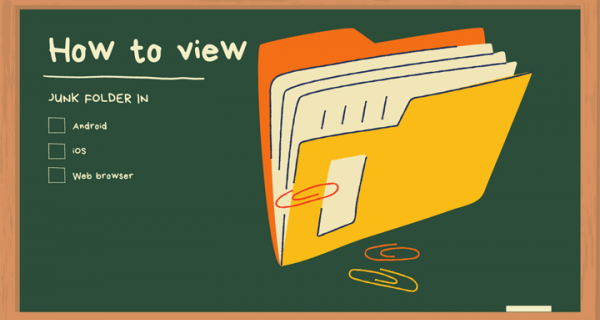
Selles artiklis anname üksikasjaliku juhendi rämpsposti haldamiseks Gmailis. Selgitame, kuidas rämpspostikausta leida ja kustutada, kuidas e-kirju rämpspostiks märkida ja kuidas kaust alati nähtavaks teha. Samuti vastame enamlevinud küsimustele Gmaili rämpsposti kohta. Lugege edasi, et teada saada, kuidas hoida oma meili korras ja hallata oma Gmaili kontakte.
Kuidas vaadata oma rämpsposti kausta Gmailis
Vaikimisi on Gmaili rämpsposti kaust peidetud. Enne kui läheme keerulisematesse asjadesse, leidkem see üles. Järgige allolevat lihtsat juhist:
- Avage oma brauseris Gmail.

- Kerige vasakpoolset külgriba alla, kuni näete valikut "Veel", seejärel klõpsake sellel.

- Valige kaust "Rämpspost".

Kui kasutate mobiilirakendust, on sammud veidi erinevad.
- Avage Gmaili rakendus.

- Klõpsake vasakus ülanurgas kolme riba ikooni.

- Kerige alla, kuni näete kausta "Rämpspost", seejärel klõpsake sellel.

Kuidas muuta oma Gmaili rämpsposti kaust nähtavaks
Kui soovite, et rämpspostile oleks lihtsam juurde pääseda, saate muuta rämpsposti kausta alati nähtavaks või ainult siis, kui teil on lugemata kirju. Selleks järgige allolevat juhendit.
- Avage Gmail oma brauseris või mobiilirakenduses.

- Liikuge jaotisse Seaded, klõpsates paremas ülanurgas hammasrattaikoonil.

- Valige rippmenüüst "Seaded".

- Klõpsake "Sildid" ja kerige alla, seejärel valige "Rämpspost".

- Valige üks kolmest valikust – "näita", "peida" või "näita, kui pole lugenud".

- Välju seadetest.
Kuidas Gmailis rämpsposti kustutada
Rämpspost võib kiiresti kuhjuda, seetõttu tühjendab Gmail rämpsposti kausta automaatselt iga 30 päeva tagant. Kui soovite seda sagedamini tühjendada või soovite kustutada ainult teatud e-kirju, tehke järgmist.
- Liikuge kausta Rämpspost.

- Kausta tühjendamiseks klõpsake meililoendi kohal nuppu "Kustuta kõik rämpspost kohe".

- Kinnitage kõigi sõnumite kustutamine, klõpsates "OK".

- Teatud meilide valimiseks märkige ruudud nende meilide kõrval, mida soovite kustutada, ja valige e-posti loendi kohal kuvatav valik Kustuta.

Gmaili mobiilirakenduses on teatud meilide valimine nende kustutamiseks veidi erinev.
- Puudutage rämpsposti kaustas esimest sõnumit, mille soovite eemaldada, ja hoidke seda mõne sekundi jooksul all.

- Rohkemate valikute valimiseks puudutage ülejäänud sõnumeid samal viisil.

- Klõpsake paremas ülanurgas prügikasti ikooni.

Meilide rämpspostiks märkimine ja märgistuse tühistamine Gmailis
Sageli ei tööta sortimisfunktsioon täpselt, jättes rämpsposti, näiteks reklaamid, postkasti põhikausta. Kui märgite meili rämpspostiks, teisaldatakse kõik saatja tulevased kirjad rämpsposti kausta. Selleks järgige allolevat juhendit.
- Avage Gmaili postkasti kaust.

- Märkige ruut vasakpoolses e-kirjas, mille soovite rämpspostiks märkida. Saate valida korraga mitu meili.

- Kirja rämpspostiks märkimiseks klõpsake hüüumärgi ikoonil.

- Valige "Teata rämpspostist ja loobuge tellimusest" või "Teata rämpspostist". Kui valite esimese valiku, ei saa te enam saatjalt meile. Kui valite teise valiku, saate jätkuvalt meile, kuid need sorteeritakse rämpspostiks.

Meili rämpsposti märgistuse tühistamiseks tehke järgmist.
- Avage Gmaili rämpsposti kaust.

- Märkige märkeruudud nende meilide kõrval, mille rämpsposti märgistuse soovite eemaldada.

- Valige sõnumiloendi kohal valik "Pole rämpspost". Meil kuvatakse nüüd teie sisendkausta kaustas.

Meilide rämpspostiks märkimine ja märgistuse tühistamine Gmaili mobiilirakenduses
Kui kasutate mobiilirakendust, järgige sõnumitest rämpspostina teatamiseks järgmisi juhiseid.
- Avage Gmaili postkasti kaust.

- Puudutage meili, millest soovite teatada, ja hoidke seda mõni sekund all. Saate valida mitu sõnumit samal viisil.

- Puudutage ekraani paremas ülanurgas kolme punktiga ikooni.

- Valige rippmenüüst "Teata rämpspostist".

- Valige "Teata rämpspostist" või "Teata rämpspostist ja loobuda tellimusest".

- Tühistamiseks puudutage mis tahes mujal ekraanil.
Meilide rämpsposti märgistuse tühistamiseks Gmaili mobiilirakenduses tehke järgmist.
- Liikuge Gmaili rämpsposti kausta.

- Puudutage meili, mille rämpsposti märgistuse soovite eemaldada, ja hoidke seda mõni sekund all. Tehke sama ka teiste meilidega, mille märgistuse soovite tühistada.

- Puudutage ekraani paremas ülanurgas kolme punktiga ikooni.

- Valige rippmenüüst "Teata, et pole rämpsposti". Kirjad kuvatakse teie sisendkausta kaustas.

- Tühistamiseks puudutage nooleikooni ekraani vasakus ülanurgas.

Kuidas lisada saatja Gmaili kontaktide hulka
Kui saatjat pole teie kontaktiloendisse lisatud, võidakse temalt pärit meilid saata rämpspostikausta, mis tähendab, et võite millestki olulisest ilma jääda. Selle parandamiseks tehke järgmist.
- Avage e-kiri inimeselt, kelle soovite oma kontaktide hulka lisada.
- Liigutage kursor meili vasakus ülanurgas oleva saatja nimele.
- Valige hüpikaknas "Lisa kontaktidesse".

- Lisaks saate redigeerida kontakti nime ja muud teavet, valides samas hüpikaknas "Muuda kontakti".

- Klõpsake nuppu "Salvesta".

Kui kasutate Gmaili mobiilirakendust, järgige kontaktide hulka saatja lisamiseks allolevaid juhiseid.
- Avage meilisõnum, mille soovite kontaktidesse lisada.
- Puudutage saatja pilti ja hoidke mõni sekund all.
- Valige hüpikaknas "Lisa kontaktidesse".
- Vajadusel muutke teavet ja puudutage nuppu "Salvesta".
KKK
Nüüd, kui teate, kust leida Gmaili rämpsposti kaust ning kuidas hallata oma e-kirju ja kontakte, võiksite selle kohta lisateavet. Sellest jaotisest leiate vastused kõige levinumatele Gmaili rämpspostiga seotud küsimustele.
Miks on minu meilidel Gmailis hoiatussilt?
Gmail kasutab turvahoiatuseks saatja pildi asemel küsimärki. Seda kasutatakse juhul, kui Gmail ei tuvasta meili rämpspostina, kuid peab seda potentsiaalselt pahatahtlikuks. Meil võib siiski olla seaduslik saatja. Paljud ärimeilide sõnumid tuvastatakse automaatselt ja te ei pea saatjaid kontaktide hulka lisama. Kui aga saatjat ei tunta ära ja ta pole teie kontaktide loendis, näete hoiatusmärki.
Miks läks Gmaili kontaktilt saadetud sõnum rämpsposti kausta?
Mõnikord võivad isegi teie kontaktide meilid sattuda rämpsposti kausta. See juhtub siis, kui sõnumil on rämpspostifunktsioonid. Rämpsposti funktsioonide hulka kuuluvad liigne suurtähtede ja hüüumärkide kasutamine, sageli rämpspostis kasutatavad fraasid, krediitkaardipakkumised, mõned manused ja muud. Isegi liiga palju grammatilisi vigu võidakse tuvastada rämpsposti funktsioonidena. Kui soovite sellise meili oma postkasti teisaldada, tühistage selle rämpsposti märgistus.
Mis vahe on Gmailis meilide blokeerimisel ja nende tellimisest loobumisel?
Võib-olla olete märganud, et teie Gmaili rippmenüüs on peale valiku „Teata rämpspostist” kaks valikut – „Blokeeri” ja „Tühista tellimus”. Kui valite „Blokeeri“, suunatakse kõik selle saatja meilid automaatselt rämpsposti. Seetõttu teeb valik "Blokeeri" sisuliselt sama, mis valik "Teata rämpspostist".
„Tühista tellimus” toimib kõige paremini reklaamide tellimuste puhul. Kui valite nii, kustutatakse teid saatja meililistist ja te ei saa enam sõnumeid. Siiski võite veel mõne päeva sõnumeid saada. Mõnel juhul peate ikkagi tellimusest loobuma otse saatja veebisaidil.
Kuidas ma saan Gmailis prügikasti kausta tühjendada?
Isegi kui kustutate kõik kirjad rämpsposti kaustast, ei kao need võluväel. Prügikausta tühjendamiseks kerige vasakpoolset külgriba menüüd, kuni näete prügikasti ikooni, seejärel klõpsake sellel. Kõigi kustutamiseks klõpsake meililoendi kohal olevat valikut „Tühjenda prügikast kohe”.
Konkreetsete sõnumite valimiseks märkige nende kõrval olevad ruudud ja valige ekraani vasakus ülanurgas suvand "Kustuta igaveseks". Kui olete sõnumi kaustast Prügikast kustutanud, ei saa te seda taastada.
Kuidas taastada meilisõnum Gmaili prügikasti kaustast?
Mõnikord lähevad meilid kogemata prügikasti. Selle parandamiseks liikuge oma prügikasti kausta ja valige sõnumid, mida soovite taastada, märkides nende kõrval olevad märkeruudud. Seejärel klõpsake meililoendi kohal kaustal nooleikooniga. Valige rippmenüüst kaust, kuhu soovite meilid teisaldada. Kirjad saab teisaldada oma postkasti, rämpsposti või uude kohandatud kausta.
Hoidke oma Gmaili korras
Loodetavasti oleme aidanud teil leida Gmaili rämpsposti kausta ja hallata teie rämpspostiloendit. Nüüd on teie postkast korras ja kontaktid korras. Ärge unustage aeg-ajalt prügikasti tühjendada!
Kas teil on Gmailis rämpspostiga seotud probleeme esinenud? Kas teate täiendavaid näpunäiteid, mis aitavad teie e-kirju korras hoida? Jagage neid allolevas kommentaaride jaotises.













































